
맥북은 작고 가벼워 휴대성은 좋지만 13인치의 작은 화면은 답답한 감이 있습니다. 맥북과 아이패드를 같이 사용하시는 분이라면 아이패드를 보조 디스플레이로 활용하며 듀얼모니터처럼 사용할 수 있는데요. 애플에서 공식 제공하는 기능으로 사이드카라고 불리고 있습니다.
사이드카 사용 조건
사이드카란 애플에서 공식적으로 제공하는 서비스입니다. 아이패드를 맥의 보조 디스플레이로 활용할 수 있도록 하는 기능인데요. 화면 미러링은 물론 확장 디스플레이까지도 제공하기 때문에 맥북과 아이패드만 있다면 언제 어디서든 듀얼모니터처럼 사용할 수 있습니다.
사이드카 지원 조건은 Mac OS 10.15 이상(카탈리나) 및 iPad OS 13 이상 설치 되었으며, 지원 되는 모델을 사용하고 계셔야 합니다.
▣ Mac 모델
- MacBook Pro(2016년 및 이후 모델)
- MacBook Air(2018년 및 이후 모델)
- MacBook(2016년 및 이후 모델)
- Mac mini(2018년 및 이후 모델)
- iMac Pro(2017년 및 이후 모델)
- iMan(2015년 후반 및 이후 모델)
- Mac Pro(2019년 및 이후 모델)
▣ iPad 모델
- iPad mini(5세대 및 이후 모델)
- iPad(6세대 및 이후 모델)
- iPad Air(3세대 및 이후 모델)
- iPad Pro(모든 모델)
사이드카 준비 사항
사이드카 연결을 위해 별도의 케이블을 준비하실 필요는 없습니다.
사이드카 연결을 원하는 맥과 아이패드가 와이파이와 블루투스 기능이 켜져 있어야 하며, 두 기기 모두 동일한 Apple ID로 로그인되어 있어야 합니다.
필요에 따라서는 케이블로 연결해도 사이드카를 사용하실 수 있습니다.
맥북 아이패드 듀얼모니터 연결 방법 첫 번째
▼ Apple 메뉴 > 시스템 환경 설정 > 디스플레이
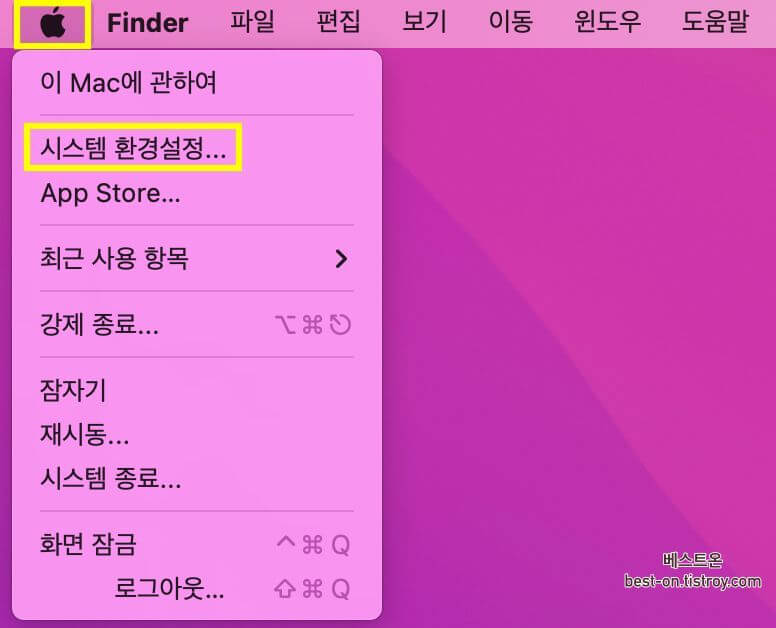
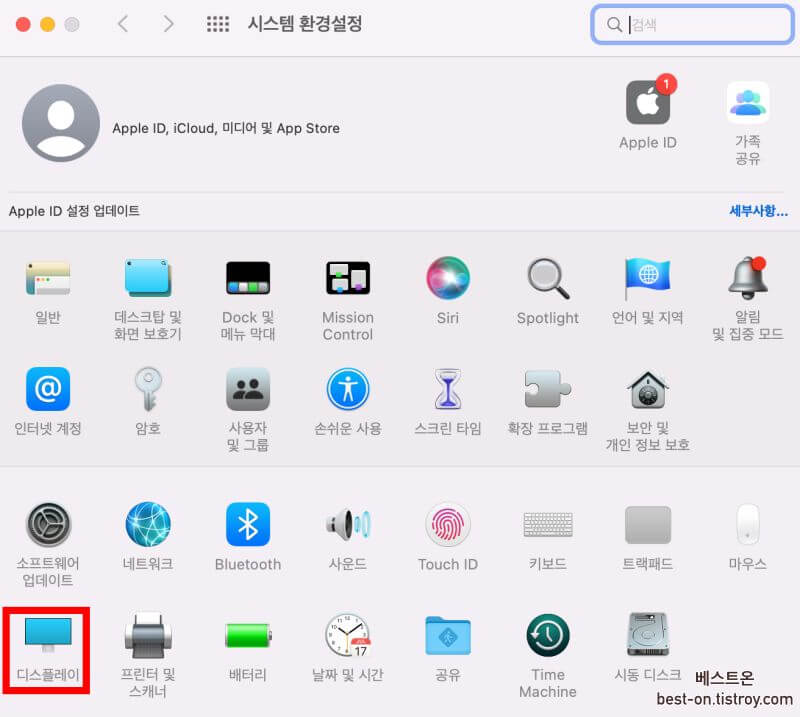
단축키를 활용해 빠르게 [디스플레이]로 접근할 수 있습니다.
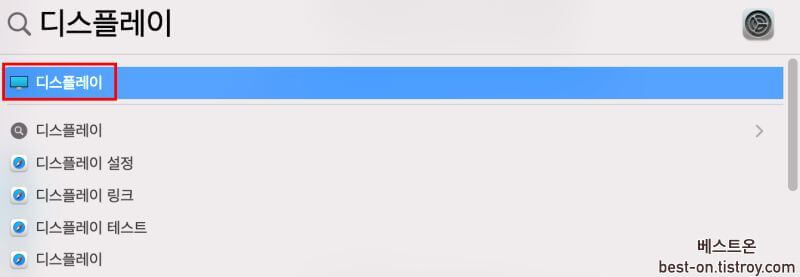
[Cmd + 스페이스바] 후 [디스플레이]를 검색합니다.
▼ 좌측 하단 [디스플레이 추가]
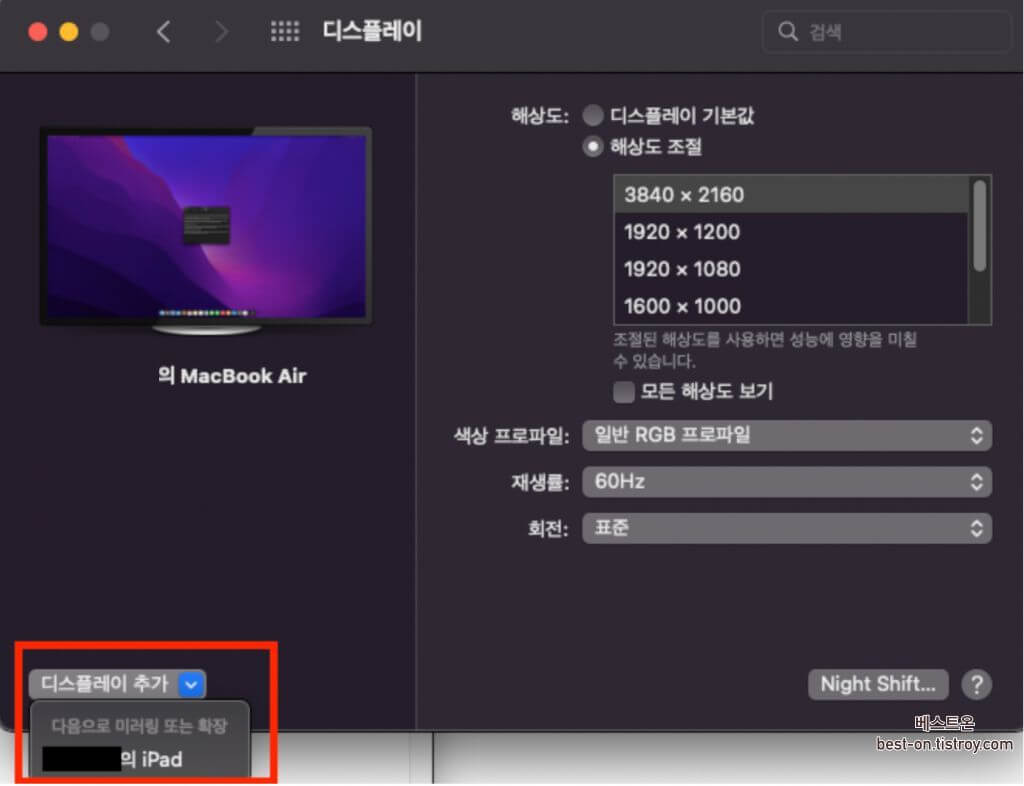
아이패드의 전원을 켭니다.
좌측 하단 디스플레이 추가 항목이 활성화되면서 연결 가능한 아이패드가 보이는데 이걸 선택합니다.
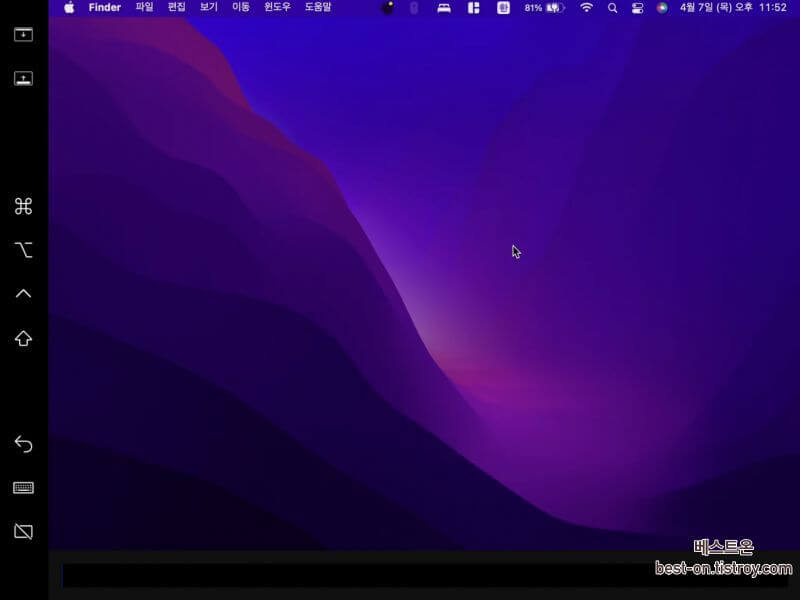
바로 아이패드에서 맥북의 화면이 보이는 것일 확인할 수 있습니다.
화면 좌측에 사이드바가 보입니다. 사이드바의 위치는 오른쪽으로 이동할 수 있으며, 보이는 걸 원치 않을 경우 보이지 않게도 설정하실 수 있습니다.
맥북 아이패드 듀얼모니터 연결 방법 두 번째
첫 번째 방법보다 더 쉬운 방법도 있습니다.
▼ 맥의 우측 상단 제어센터 클릭 > 디스플레이 클릭 > 연결 항목 > 아이패드 선택
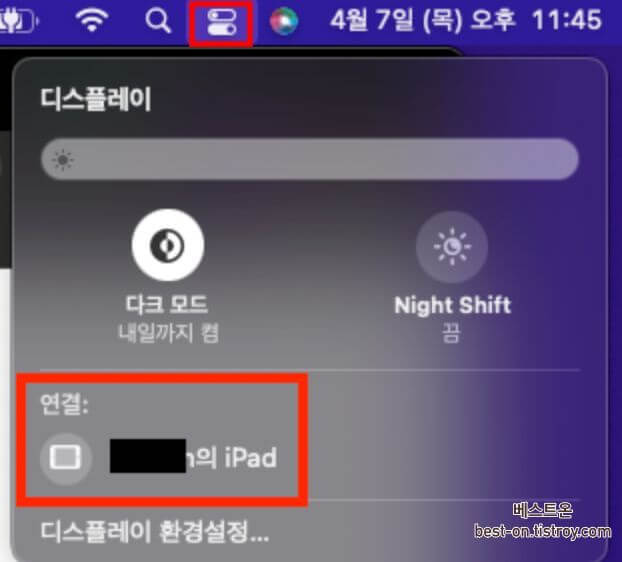
연결 항목에서 본인의 아이패드를 선택합니다. 바로 사이드카가 실행됩니다.
만약 연결 항목에 자신의 아이패드가 보이지 않는다면 아이패드의 전원을 켜주세요.
맥북 아이패드 듀얼모니터 해제 방법
아이패드에서는 사이드바의 제일 하단 연결 해제 버튼을 클릭합니다.
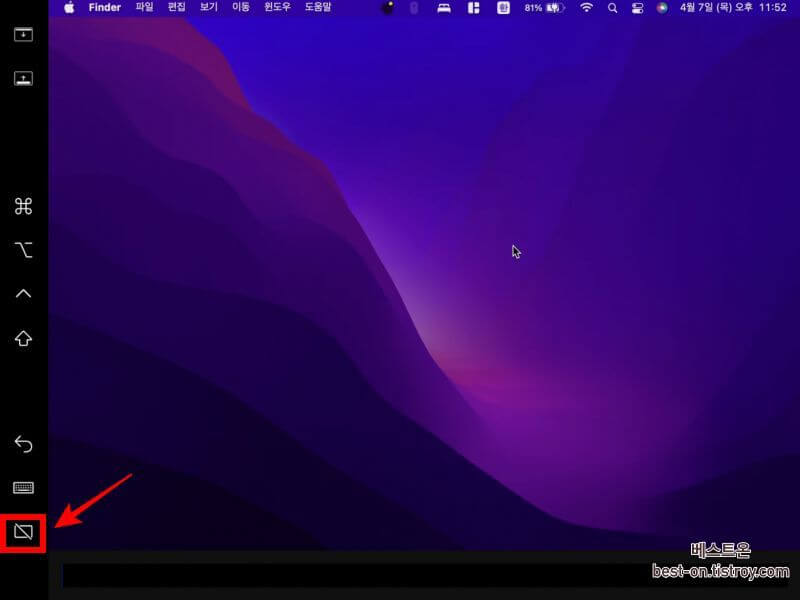
맥에서는 우측 상단의 제어 센터 > 디스플레이를 선택합니다.
현재 연결되어 있는 아이패드의 목록을 선택하여 해제합니다.
애플 펜슬 사용
사이드카가 듀얼모니터로서의 가치도 충분하지만 애플 펜슬을 사용하시는 분들이라면 맥북과 아이패드의 조합은 환상적입니다. 아이패드에서는 애플 펜슬을 마우스처럼 사용 가능하며, 특히 사진 마크업 기능이나 정교한 작업 시 정말 유용하게 사용가능합니다.
애플 펜슬로 작업한 화면은 미러링을 통해 맥에서도 바로바로 확인이 가능합니다.
이상 맥북, 아이패드 듀얼모니터 처럼 활용 가능한 사이드카 연결 및 해제 방법에 대해 알아봤습니다. 간단한 클릭 몇 번으로 연결과 해제가 가능하여 매우 간편하고, 무엇보다도 디스플레이의 확장으로 언제 어디서든 쾌적한 작업환경을 유지할 수 있게 되었습니다. 맥북과 아이패드를 사용하시는 분들이라면 꼭 사용해 보세요. 작업 효율 자체가 달라지실 겁니다.
윈도우 노트북 닫아도 화면 안꺼지고 정상 작동 하는 방법
집에서도, 외출해서도 사용하기 좋아 데스크톱 대신 노트북을 구입하시는 분들이 많아지고 있습니다. 노트북은 화면이 작아 집에서는 모니터를 연결해서 사용하시는 분들도 많이 계신데요. 노
best-on.tistory.com
크롬 유튜브 소리 안남 해결 방법 7가지
컴퓨터에 저장된 동영상 파일, 엣지, 네이버 웨일 등 크롬을 제외한 모든 곳에서는 소리가 잘 나는데 이상하게 크롬에서만 유튜브 소리가 안나는 경우가 있습니다. 스피커 고장인가 싶다가도 다
best-on.tistory.com
2023 근로장려금 최대 330만원 지급 신청 대상, 방법, 신청 기간 총정리
2023 근로장려금 지급액이 확대되었습니다. 최대 330만 원까지 받아보실 수 있는데요. 아무리 일을 열심히 해도 소득이 적어 생계가 어려운 가구를 2023 근로장려금 신청 대상, 방법, 신청 기간 등
best-on.tistory.com
댓글